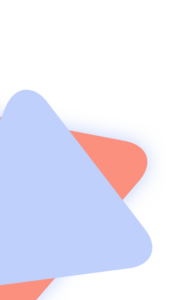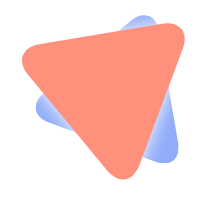Proxmox: Keine gültige Subskription deaktivieren
Schritt 1: Datei sichern
Erstellen Sie zunächst ein Backup der Datei, bevor Sie Änderungen vornehmen:
cp /usr/share/javascript/proxmox-widget-toolkit/proxmoxlib.js /usr/share/javascript/proxmox-widget-toolkit/proxmoxlib.js.bakSchritt 2: Datei bearbeiten
Öffnen Sie die Datei proxmoxlib.js mit einem Texteditor:
nano /usr/share/javascript/proxmox-widget-toolkit/proxmoxlib.jsSchritt 3: Code anpassen
Suchen Sie in der Datei den folgenden Abschnitt:
if (res === null || res === undefined || !res || res.data.status.toLowerCase() !== 'active') {
Ext.Msg.show({
title: gettext('No valid subscription'),
icon: Ext.Msg.WARNING,
message: Proxmox.Utils.getNoSubKeyHtml(res.data.url),
buttons: Ext.Msg.OK,
callback: function(btn) {
if (btn !== 'ok') {
return;
}
orig_cmd();
},
});
} else {
orig_cmd();
}Ersetzen Sie den Code durch:
orig_cmd();Der gesamte Block sollte nun so aussehen:
checked_command: function(orig_cmd) {
Proxmox.Utils.API2Request(
{
url: '/nodes/localhost/subscription',
method: 'GET',
failure: function(response, opts) {
Ext.Msg.alert(gettext('Error'), response.htmlStatus);
},
success: function(response, opts) {
// Keine Überprüfung der Subskription, direkt den Befehl ausführen
orig_cmd();
},
},
);
},Schritt 4: Änderungen speichern
Speichern Sie die Datei und schließen Sie den Editor:
Ctrl + O, Enter, Ctrl + XSchritt 5: Dienste neu starten
Starten Sie die Proxmox-Weboberfläche neu, damit die Änderungen wirksam werden:
systemctl restart pveproxySchritt 6: Browser-Cache leeren
Leeren Sie den Cache Ihres Browsers oder verwenden Sie den Inkognito-Modus, um sicherzustellen, dass die Änderungen geladen werden.
Hinweis:
Diese Anpassung entfernt die Subskriptionswarnung. Beachten Sie, dass zukünftige Updates diese Änderungen möglicherweise überschreiben. Sie müssen die Anpassung dann erneut vornehmen.